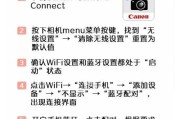随着科技的发展,越来越多的摄影爱好者希望探索新的拍摄方式。今天,我们重点探讨如何使用您的智能手机来控制迷你佳能相机,实现遥控拍摄的乐趣和便捷性。接下来,我们将详细分解连接过程和操作方法,并提供一些小技巧,确保即便是摄影新手也能轻松掌握。
准备工作:检查相机支持情况
首先确保您的迷你佳能相机支持与手机连接的Wi-Fi功能。这一功能通常在相机的设置菜单中有详细说明。若相机支持此功能,您只需简单进行几个步骤设置,即可开始在手机上进行远程控制。

步骤1:相机端设置
1.启动相机,进入设置菜单。在相机的主菜单中找到网络设置选项。
2.开启Wi-Fi功能。这通常需要选择Wi-Fi功能并确认开启。
3.寻找并记住网络名称(SSID)和密码。这一步是连接手机时必不可少的。

步骤2:安装并设置手机应用
迷你佳能相机可能需要您安装一个官方应用来实现远程控制。在手机上下载该应用并按照如下步骤操作:
1.打开应用商店,搜索并安装对应品牌的官方应用程序。对于佳能,通常是CanonCameraConnect。
2.启动应用并找到相机。应用会搜索并显示周围可用的Wi-Fi网络信号,找到您的相机信号并选择连接。
3.输入密码完成连接。输入在相机端查看到的密码,完成手机与相机的连接。

步骤3:拍照和操作
连接成功后,您的手机将成为迷你佳能相机的遥控器。这时候您的操作步骤如下:
1.打开应用中相机的实时图像显示功能。这将使您能在手机屏幕上看到相机拍摄到的画面。
2.开始拍摄。您可以使用手机应用上的快门按钮进行拍照,同时,还可以调整焦距、曝光度及其他拍摄参数。
3.回放和分享照片。拍摄的照片会同时保存在相机和手机上,使用手机应用可以直接查看和分享这些图片。
常见问题及解决方案
问题1:手机无法与相机连接。
解决方法:检查相机和手机是否处于同一WiFi网络;确认相机上的WiFi功能已经开启;检查是否输入正确的WiFi密码;重启相机和手机应用尝试重新连接。
问题2:无法调整拍摄参数。
解决方法:确保您的应用版本是最新的,有些功能可能在后续更新中才被支持;重新启动应用或相机,尝试重新连接,或查看应用内的帮助指南。
实用技巧
技巧1:利用远程控制功能在难以达到的位置进行拍摄,比如自拍或集体照。
技巧2:在光线不足的情况下,使用手机控制相机拍摄,可以避免临时接触相机操作带来的震动。
通过以上步骤,您就可以轻松地使用手机来控制您的迷你佳能相机进行拍摄了。无论是旅行中记录美好瞬间,还是在特殊场合下进行创作,都能享受到手机远程控制相机带来的便利。
结语
本文为您详细介绍了如何通过手机控制迷你佳能相机进行拍照的全过程。希望我们的介绍能够帮助您更好地利用现代技术扩展摄影的乐趣和创作能力。在不断探索和实践中,您将能够创作出更多令人惊叹的摄影作品。
标签: #佳能